Excel SEARCH funkció
Az Excel alkalmazásban a KERESÉS funkció segít megtalálni egy adott karakter vagy alszöveg helyzetét az adott szöveges karaktersorozatból, az alábbi képernyőkép szerint. Ez az oktatóanyag bemutatja, hogyan kell használni ezt a KERESÉS funkciót az Excelben.
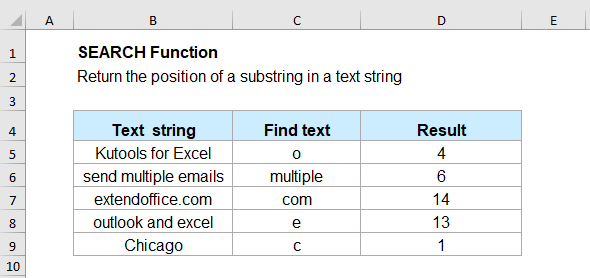
- 1. példa: Karakter vagy szöveg keresése a szöveges karakterláncban (a kezdetektől fogva)
- 2. példa: Karakter vagy szöveg keresése egy szöveges karakterláncban (meghatározott kezdettel)
- 3. példa: Keresse meg és vonja ki a szöveget zárójelek között
Syntax:
Az SEARCH függvény szintaxisa az Excelben:
érvek:
- find_text: Kötelező. A megtalálni kívánt karakter vagy szöveg.
- within_text: Kötelező. A szöveges karakterlánc, amelyen belül keresni kell.
- start_num: Választható. Melyik pozícióból szeretné elindítani a keresést a szöveges karakterláncon belül. Ha ezt az argumentumot kihagyja, akkor a keresés az adott szöveges karakterlánc első karakterétől indul.
Megjegyzések:
- 1. A KERESÉS funkció visszaadja az első előfordulásának helyzetét szöveg keresése a szöveglánc belsejében, ha a kezdő_szám kimarad.
- 2. A KERESÉS funkció nem különbözteti meg a kis- és nagybetűket, ha kis- és nagybetűk közötti keresésre van szükség, használja a KERESÉS funkciót.
- 3. Ha az értéke szöveg keresése nem található, a KERESÉS funkció visszaadja az #ÉRTÉKET! hibaérték.
- 4. Ha a kezdő_szám nem nagyobb, mint 0, vagy nagyobb, mint a belül_szöveg, az érték! hibaértéket is visszaadják.
- 5. A KERESÉS funkció lehetővé teszi a helyettesítő karakterek használatát a szöveg keresése érv:
- Kérdőjel (?): egy karakterhez illeszkedik;
- Csillag (*): illeszkedik bármely karaktersorozathoz;
- A tényleges kérdőjel (?) Vagy csillag (*) megkereséséhez írja be előttük a tildét (~), például: ~*vagy ~?.
Visszatérés:
Adja vissza az adott karakter vagy szöveg helyét az adott szöveges karakterláncból.
Példák:
1. példa: Karakter vagy szöveg keresése a szöveges karakterláncban (a kezdetektől fogva)
Ha egy karakterben vagy szóban szeretne keresni egy szöveges karaktersorozatban, és vissza szeretné adni a pozícióját az első karakter elejétől, akkor alkalmazza az alábbi képletet:
Megjegyzés: A fenti képletben B2 a cella azt a karaktert vagy szöveget tartalmazza, amelynek pozícióját meg akarja találni, A2 az a szöveges karaktersorozat, amelyből keresni szeretne.
Ezután megkapja a keresett szöveg helyzetét a szöveges karakterlánc elejétől, lásd a képernyőképet:
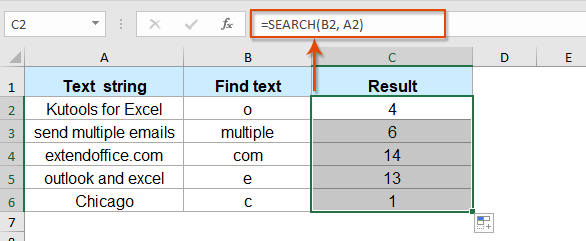
2. példa: Karakter vagy szöveg keresése egy szöveges karakterláncban (meghatározott kezdettel)
Valamikor előfordulhat, hogy az első karakter kezdete helyett meg szeretné kapni egy adott karakter helyzetét a szöveges karakterláncban egy adott kezdettől. Ebben az esetben csak hozzá kell adnia a harmadik start_num argumentumot.
Kérjük, írja be vagy másolja a következő képletet egy üres cellába:
Megjegyzések: A fenti képletben B2 a cella tartalmazza azt a karaktert vagy szöveget, amelyet meg akar találni, A2 az a szöveges karaktersorozat, amelyből keresni szeretne, és C2 az a szám, ahol meg akarja kezdeni a keresést a szöveges karakterláncon belül.
Ezután visszaadták a karakter vagy a szöveg azon helyét a szövegláncban, ahonnan a keresést el szeretné indítani, lásd a képernyőképet:
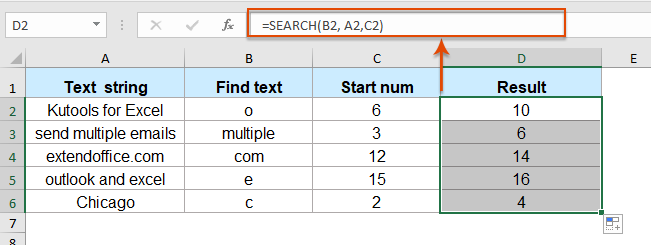
3. példa: Keresse meg és vonja ki a szöveget zárójelek között
Ha van olyan szöveges karakterláncok listája, amelyeket egyes szövegek a zárójelek közé csatoltak, akkor most csak a zárójelek közé kívánja szedni a szöveget, itt a MID funkciót ötvöző KERESÉS funkció segíthet ennek a feladatnak a megoldásában.
Kérjük, alkalmazza a következő képletet egy üres cellába:
És a zárójelek közötti összes szöveget egyszerre kivonták, lásd a képernyőképet:
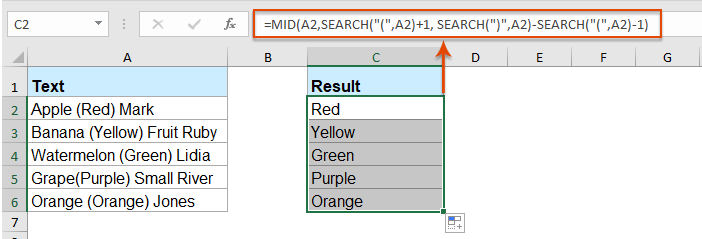
További funkciók:
- Excel RIGHT funkció
- A RIGHT függvény a szöveg karakterláncától jobbra történő visszaadására szolgál.
- Excel NUMBERVALUE függvény
- A NUMBERVALUE függvény segítséget nyújt a valós szám számból való visszaadásához szövegként.
- Excel REPLACE függvény
- A REPLACE funkció segít megtalálni és kicserélni a karaktereket a szöveges karakterlánc adott helye alapján egy új szöveggel.
A legjobb irodai termelékenységi eszközök
Kutools for Excel - segít kitűnni a tömegből
A Kutools for Excel több mint 300 funkcióval büszkélkedhet, Győződjön meg arról, hogy amire szüksége van, csak egy kattintásnyira van...

Office lap – A lapos olvasás és szerkesztés engedélyezése a Microsoft Office programban (beleértve az Excelt is)
- Egy másodperc a tucatnyi nyitott dokumentum közötti váltáshoz!
- Csökkentse az egérkattintások százait az Ön számára minden nap, búcsút mondjon az egér kezének.
- 50% -kal növeli a termelékenységet több dokumentum megtekintésekor és szerkesztésekor.
- Hatékony lapokat hoz az Office-ba (beleértve az Excelt is), akárcsak a Chrome, az Edge és a Firefox.
